Ghostbsd - Ein einfaches Unix -ähnliches Desktop -Betriebssystem basierend auf FreeBSD
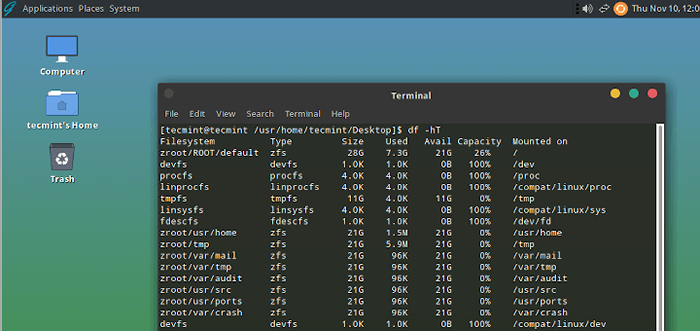
- 4476
- 1317
- Tamina Liebach
Brief: Dieser Artikel beschreibt die grundlegenden Anweisungen zur Installation Ghostbsd Verwenden des grafischen Installationsprogramms mithilfe der DVD / USB -Methode.
Ghostbsd ist ein Open-Source-Unix-ähnliches Desktop-Betriebssystem, das auf der neuesten Version von FreeBSD erstellt wurde. Ghostbsd Zweck besteht darin, die Erfahrung von FreeBSD für den regulären Computerbenutzer einfach und erhältlich zu machen, indem Mate und XFCE als Standard -Desktop -Umgebung bereitgestellt werden. Ab sofort ist Mate der einzige offizielle DE.
Ghostbsd Kommt mit einer grafischen Anwendung, um Software und Updates zu installieren, und die meisten Multimedia-Codes sind vorinstalliert. Mit dem Installer Advantage OpenZFS können Sie Ghostbsd auf ZFS mit einem anderen Betriebssystem auf derselben Festplatte installieren und ist für Anfänger geeignet, die neu in FreeBSD sind.
Mit bescheidenen Hardwareanforderungen, Ghostbsd ist hervorragend für moderne Workstations und 64-Bit-Single-Board-Computerhardware.
Vor kurzem die Ghostbsd Das Projekt hat die Verfügbarkeit von angekündigt Ghostbsd 22.06.18, Dies ist die neue Version, die mit einer Reihe neuer verbesserter Funktionen, einem besseren NVIDIA -Treiberunterstützung und einer Reihe von Desktop -Versorgungsunternehmen ausgestattet ist.
System Anforderungen
Das Folgende sind die empfohlenen Anforderungen.
- 64-Bit-Prozessor
- 4 GB RAM
- 15 GB freie Festplatte Speicherplatz
- Netzwerkzugang
Lass uns anfangen…
Installation des Ghostbsd -Betriebssystems
1. Gehen Sie zunächst zur offiziellen Ghostbsd -Site und laden Sie den Mate -Desktop -Installateur für Ihre Systemarchitektur herunter. Das Installationsprogramm wird im ISO -Format geliefert. Wählen Sie also das Installationsprogramm nach Ihrer Wahl aus und laden Sie sie herunter und fahren Sie mit der Installation weiter fort.
2. Nach dem Herunterladen der Ghostbsd Installationsprobenbild, erstellen Sie eine bootfähige DVD mit einer beliebigen bootfähigen Software von Drittanbietern. Wenn Sie für diese Installation einen USB-Stick verwenden, können Sie einen bootfähigen USB-Stick mithilfe von Unetbootin LiveUSB-Erstellern oder eines dieser bootfähigen USB-Ersteller-Tools erstellen.
3. Fügen Sie die bootfähige DVD / USB -Medien nach, nachdem Sie die fügen Ghostbsd Desktop -Installationsprogramm und das System mithilfe von DVD oder USB starten und sicherstellen, dass die Startpriorität als DVD oder USB in BIOS festgelegt wird. Nach einem erfolgreichen Stiefel werden Sie mit einem Startbildschirm begrüßt.
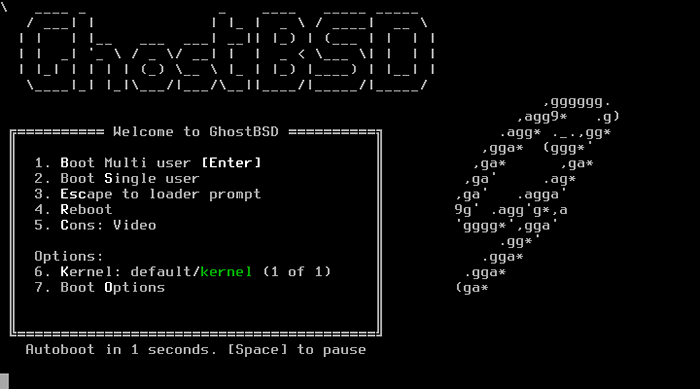 Ghostbs -Boot -Menü
Ghostbs -Boot -Menü Hier erhalten Sie Optionen zur Auswahl. Wenn nichts ausgewählt ist, lädt es den standardmäßigen grafischen Installationsprogramm. Hier verwenden wir grafische Installation, also wählen Sie “Installieren Sie Ghostbsd“.
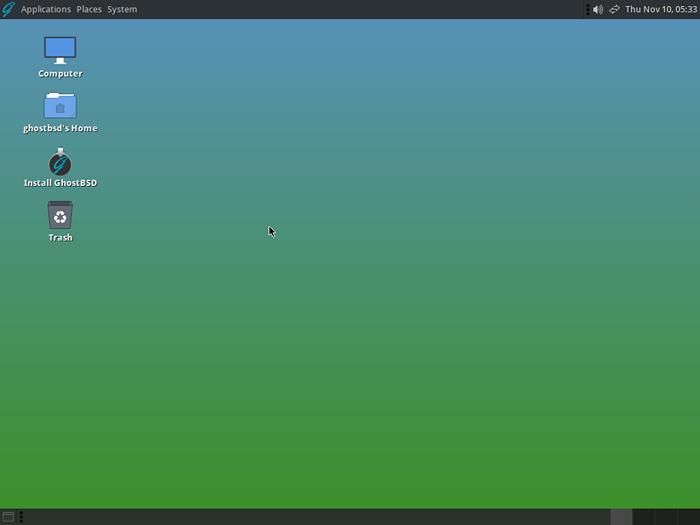 Wählen Sie Ghostbsd Install
Wählen Sie Ghostbsd Install 4. Der erste erste Bildschirm zeigt die Standardsprache als Englisch, Mit dem Dropdown-Menü können Sie die gewünschte Sprache für Ihre Installation festlegen und auf Weiter klicken, um fortzufahren.
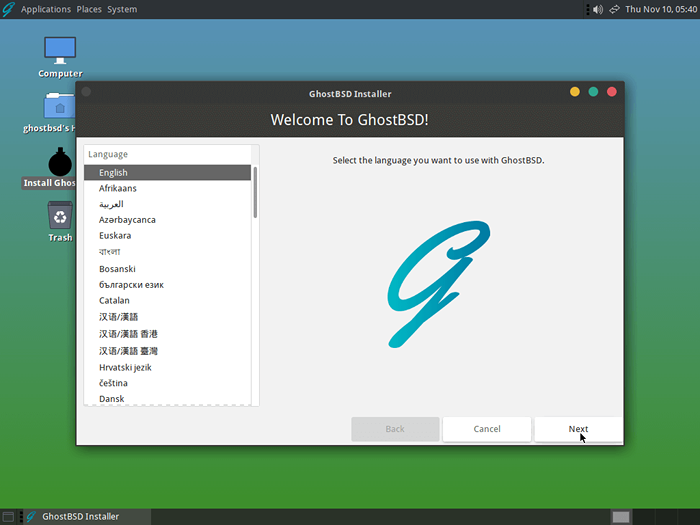 Ghostbs Sprache
Ghostbs Sprache 5. Wählen Sie als nächstes ein Tastaturlayout und ein Modell aus dem Menü aus.
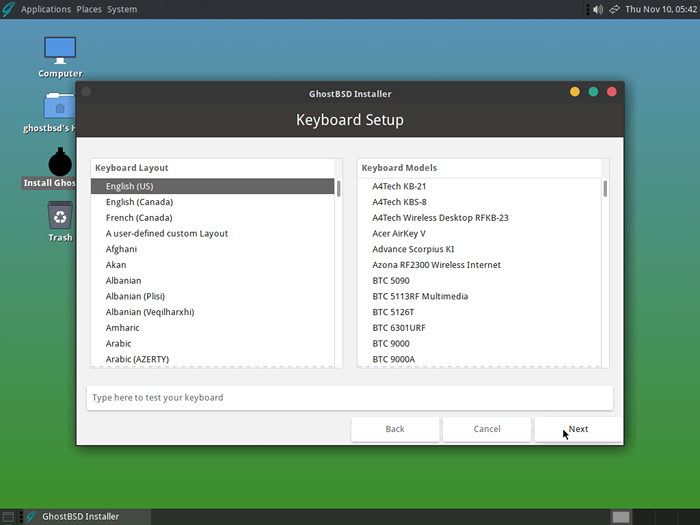 Ghostbs Tastaturlayout
Ghostbs Tastaturlayout 6. Wenn Sie die korrekte Zeitzone für Ihr System gemäß Ihrem Standort festlegen.
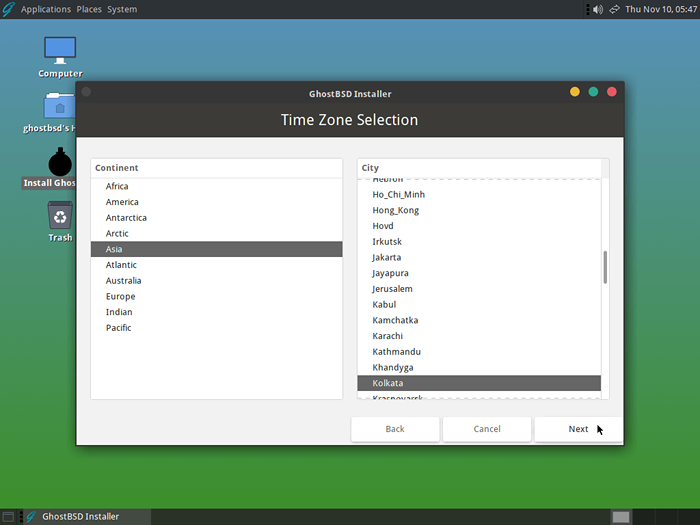 Ghostbs Timezone
Ghostbs Timezone 7. Wählen Sie den Installationstyp, indem Sie auswählen “vollständige Festplattenkonfiguration“.
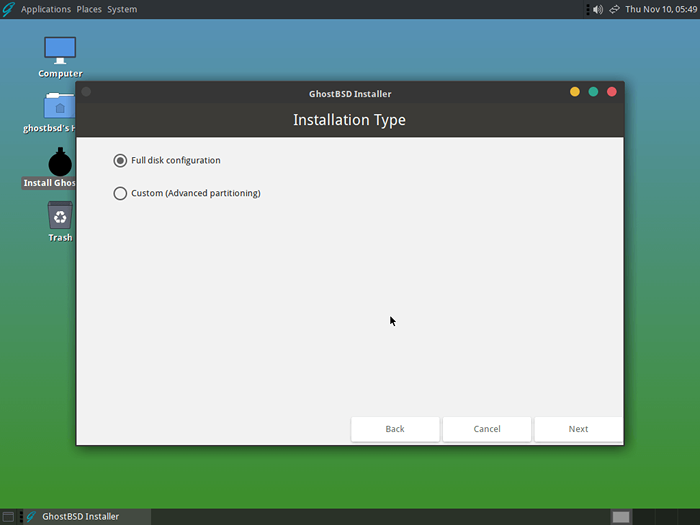 Ghostbsd -Installationstyp
Ghostbsd -Installationstyp 8. Wählen Sie die Festplatte wo Ghostbsd ist installiert zu werden.
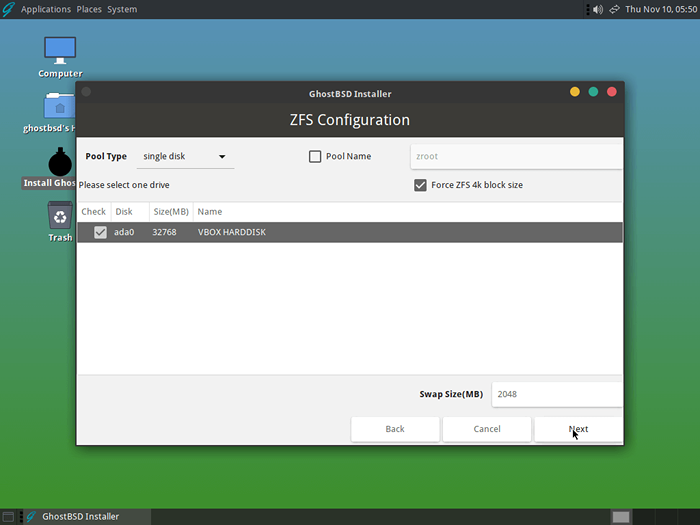 Ghostbsd -Installationsdisk
Ghostbsd -Installationsdisk 9. Wählen Sie eine verfügbare Startoption aus.
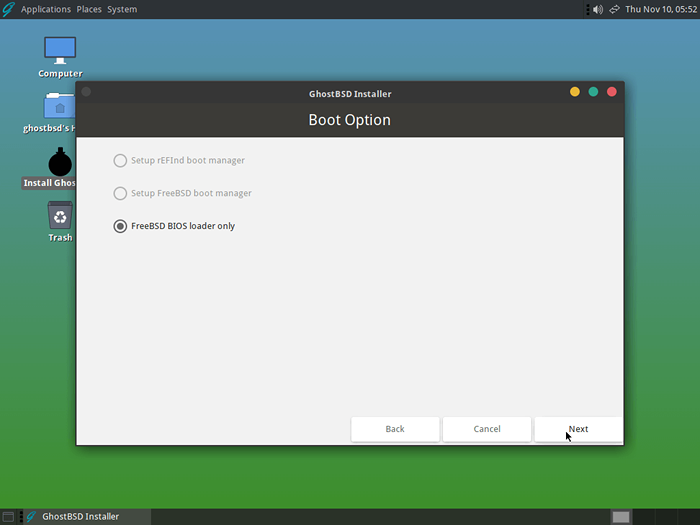 Ghostbs Startoption
Ghostbs Startoption 10. Stellen Sie anschließend Ihr System Root -Kennwort fest, das für Systemverwaltungsaufgaben wie die Installation von Software, das Konfigurieren des Systems und das Ändern der Benutzereinstellungen erforderlich ist.
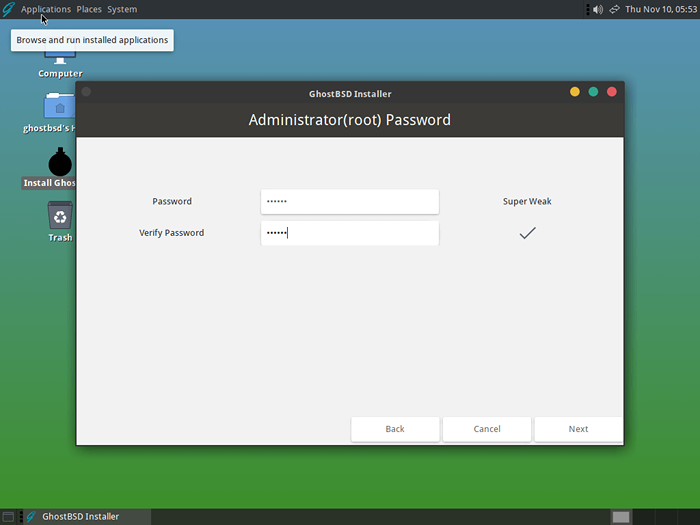 Ghostbs Root Passwort
Ghostbs Root Passwort 11. Hinzufügen eines Benutzer.
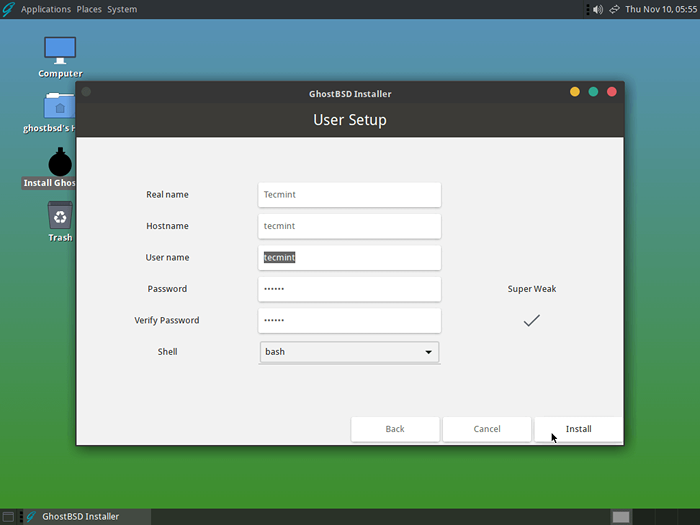 Ghostbsd -Benutzerkonto
Ghostbsd -Benutzerkonto Sobald alles perfekt erscheint, können Sie klicken Nächste Um die Installation zu starten.
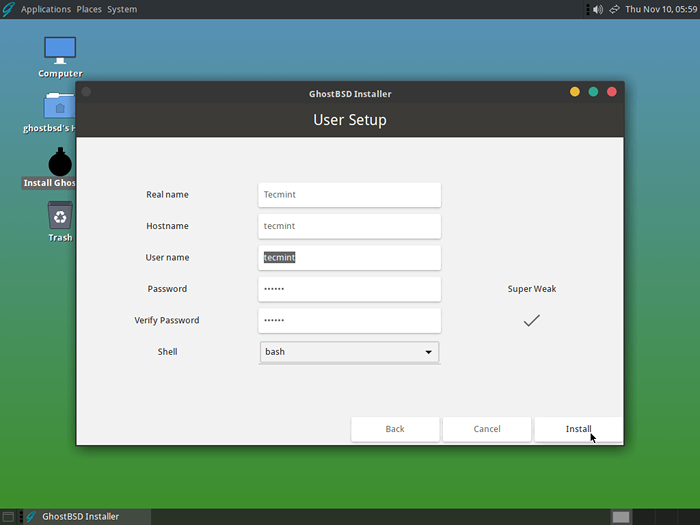 Ghostbsd Install
Ghostbsd Install 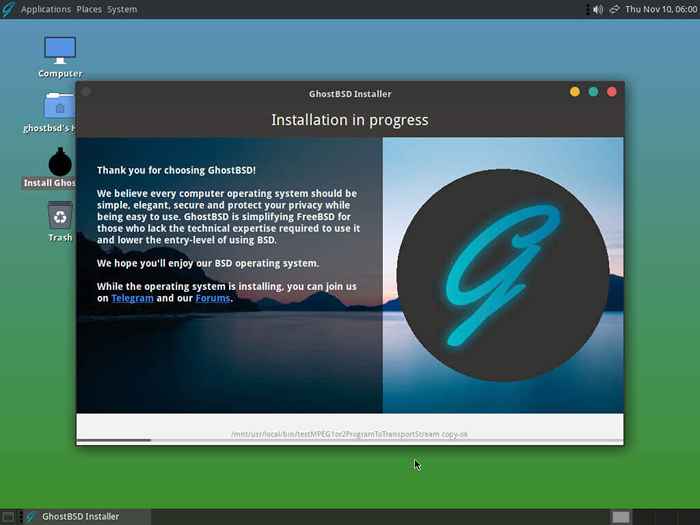 GHOSTBSD -Installationsfortschritt
GHOSTBSD -Installationsfortschritt 12. Nach Abschluss der Installation klicken Sie auf die Neu starten Button, um Ihre neu zu starten Ghostbsd Installation.
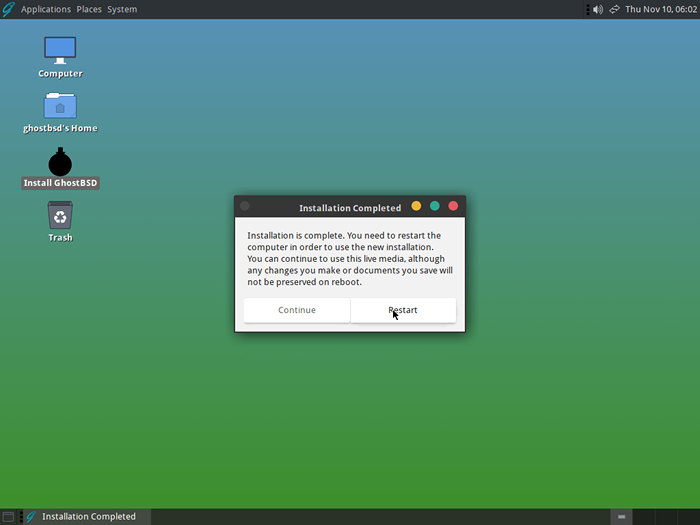 Ghostbsd -Installation
Ghostbsd -Installation Das ist es! Wir haben das Ghostbsd -Betriebssystem erfolgreich installiert.
Abschluss
In einem Unix-ähnlichen Betriebssystem ist es sehr selten, dass eine gute Minze wie eine Desktop-Umgebung aussieht, Ghostbsd hat unseren Bedarf an Unix-basierter Desktop-Umgebung im Rahmen einer Open-Source-Lizenz erfüllt.
Ghostbsd Kommt mit vielen Paketen, die offline und online von der installiert werden können Ghostbsd Repository. Wenn Sie Probleme mit dem Setup haben, können Sie Ihre Kommentare mit unserem Kommentarfeld unten überlassen.
- « Die am häufigsten verwendeten Betriebssysteme der Welt
- Administrator - ein voll ausgestattetes MySQL -Datenbankverwaltungs -Tool »

